4 Möglichkeiten zum Screenshot auf Snapchat, ohne dass sie es wissen
Sie können problemlos einen Screenshot auf Facebook, Twitter und anderen sozialen Apps auf Ihrem iPhone oder Android-Handy erstellen. Aber die Sache wird ganz anders sein, wenn Sie Screenshot auf Snapchat.
Snapchat bietet eine 10-Sekunden-Überprüfungsmethode, um einen sofortigen Ausschnitt Ihrer Nachricht anzuzeigen. Wenn Sie einen Screenshot eines Snapchat-Bildes oder einer Nachricht erstellen möchten, gibt Snapchat dem Absender eine Screenshot-Benachrichtigung. Tatsächlich verhindert Snapchat, dass Empfänger Snaps speichern oder Screenshots machen, ohne es zu wissen.
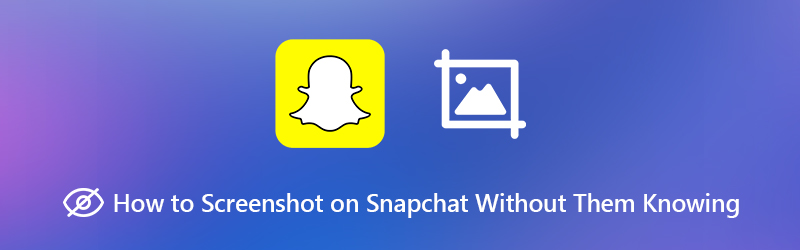
Sie fragen sich vielleicht: wie man auf Snapchat einen Screenshot macht, ohne dass sie es wissen? Hier in diesem Beitrag zeigen wir Ihnen 4 einfache Möglichkeiten, um einen Screenshot in der Snapchat-App zu erstellen.

- Teil 1. Grundlegende Möglichkeit, einen Screenshot auf Snapchat zu machen
- Teil 2. Screenshot auf Snapchat, ohne dass sie es auf dem iPhone wissen
- Teil 3. Screenshot Ein Schnappschuss, ohne dass sie den Flugzeugmodus kennen
- Teil 4. Screenshot auf Snapchat, ohne dass sie es auf dem Computer wissen
- Teil 5. FAQs zum Screenshot auf Snapchat, ohne dass sie es wissen
Teil 1. Grundlegende Möglichkeit, einen Screenshot auf Snapchat zu machen
Zunächst möchten wir Ihnen die gängige Methode zum Screenshot auf Snapchat auf Ihrem iPhone und Android-Gerät zeigen. Bei Verwendung dieser Methode erhält der Absender eine Benachrichtigung, dass Sie einen Screenshot der Snapchat-Nachricht erstellt haben.
Wenn Sie ein Android-Gerät verwenden und einen Screenshot einer Snapchat-Nachricht, eines Bilds oder einer Geschichte erstellen möchten, können Sie auf drücken Leistung und Lautstärke runter Klicken Sie gleichzeitig auf die Schaltfläche, um eine Screenshot-Datei zu speichern.
Wenn Sie ein iOS-Benutzer sind und Snapchat scannen möchten, können Sie die Taste drücken Home und Leistung Schaltfläche zum Erfassen des Bildschirminhalts. Sie können drücken Lautstärke erhöhen und Power / Wake Klicken Sie gleichzeitig auf die Schaltfläche, um Snapchat zu scannen, wenn Sie das neueste iPhone 11 oder iPhone X ohne die Home-Schaltfläche verwenden.
Teil 2. Screenshot auf Snapchat, ohne dass sie es auf dem iPhone wissen
Tatsächlich dürfen Sie Screenshots auf Snapchat erstellen, ohne dass diese dies über die Aufnahmemethode wissen. Das Gute ist, dass das iPhone über eine integrierte Bildschirmaufnahmefunktion verfügt.
Schritt 1. Zunächst müssen Sie diese Bildschirmaufnahmefunktion auf Ihrem iPhone aktivieren. Um das zu tun, können Sie zu gehen die Einstellungen App. Tippen Sie dann auf Kontrollzentrum zu Steuerelemente anpassen und fügen Sie die Bildschirmaufnahme Funktion zum Control Center.
Schritt 2. Wenn Sie eine Snapchat-Nachricht, ein Foto oder eine Geschichte erhalten, die Sie speichern möchten, ohne dass diese es wissen, können Sie mit dem Finger über den unteren Bildschirm streichen, um das Kontrollzentrum aufzurufen, und dann auf tippen Bildschirmaufnahme Symbol, um die Aufzeichnung der Snapchat-Daten zu starten.
Schritt 3. Tippen Sie auf die obere rote Aufnahmeleiste, um die Aufnahme zu stoppen. Das aufgenommene Snapchat wird in der Foto-App als Video gespeichert. Dann können Sie die Snapchat-Nachricht jederzeit überprüfen.
Teil 3. Screenshot Ein Schnappschuss, ohne dass sie den Flugzeugmodus kennen
Unabhängig davon, ob Sie ein iPhone oder ein Android-Telefon verwenden, können Sie sich auf den Flugzeugmodus verlassen, wenn Sie einen Snapchat-Screenshot ohne deren Wissen erstellen möchten.
Schritt 1. Wenn Sie eine Snapchat-Nachricht erhalten, die Sie speichern möchten, ohne es zu wissen, sollten Sie zuerst die Nachricht öffnen und dann Wi-Fi, mobile Daten und sogar Bluetooth schnell ausschalten, sobald Sie alle Informationen zu Snapchat überprüft haben.
Schritt 2. Anschalten Flugzeug-Modus auf Ihrem iPhone oder Android-Handy. Dann können Sie auf normale Weise einen Screenshot auf Snapchat machen. Wenn Sie nicht wissen, wie es geht, überprüfen Sie die erste Methode.
Schritt 3. Warten Sie etwa 20 bis 30 Sekunden, schalten Sie dann den Flugzeugmodus aus und bringen Sie Ihr Gerät wieder in den normalen Zustand.
Wenn Sie auf Snapchat mit völlig offline Screenshot. Snapchat kann nicht bemerken, dass Sie einen Screenshot machen, und andere nicht benachrichtigen, dass Sie einen Screenshot gemacht haben.
Teil 4. Screenshot auf Snapchat, ohne dass sie es auf dem Computer wissen
Wenn Sie einen Screenshot auf Snapchat erstellen möchten, ohne dass dieser auf Ihrem Computer Bescheid weiß, können Sie sich auch auf ein Bildschirmaufzeichnungstool verlassen. Hier empfehlen wir aufrichtig ein kostenloses Snapchat-Screenshot-Tool. Screen Recorder damit Sie Ihre Snapchat-Nachricht erfassen können.
- Machen Sie einen Screenshot auf Snapchat, ohne dass sie es wissen.
- Screenshot auf Snapchat im Vollbildmodus oder in einer benutzerdefinierten Region mit hoher Qualität.
- Machen Sie einen Snapchat-Screenshot und speichern Sie ihn in einem beliebigen Bildformat wie JPG, PNG und mehr.
- Leistungsstarke Bearbeitungsfunktionen zum Bearbeiten des Snapchat-Screenshots und zum Hinzufügen verschiedener Elemente.
- Nehmen Sie Online-Videos, 2D / 3D-Gameplay, Webcam, Video- / Audio-Chats, Musik und mehr auf.

Schritt 1. Zunächst sollten Sie diese kostenlose Snapchat-Screenshot-Software auf Ihren Computer herunterladen. Starten Sie es dann und wählen Sie die Bildschirmaufnahmefunktion.
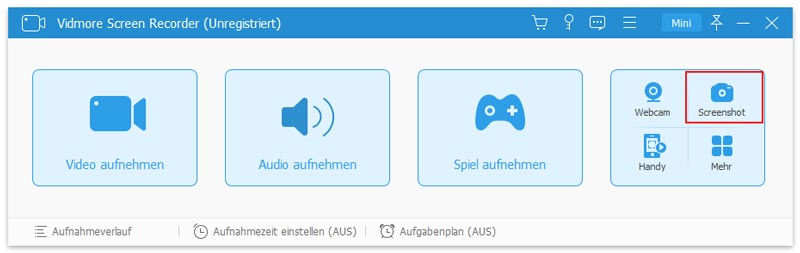
Schritt 2. Nachdem Sie die Funktion ausgewählt haben, wird ein Popup-Fenster angezeigt. Dann können Sie frei einen Screenshot auf Snapchat machen. Wie oben erwähnt, können Sie Snapchat je nach Bedarf mit einem vollständigen oder benutzerdefinierten Bildschirm scannen.
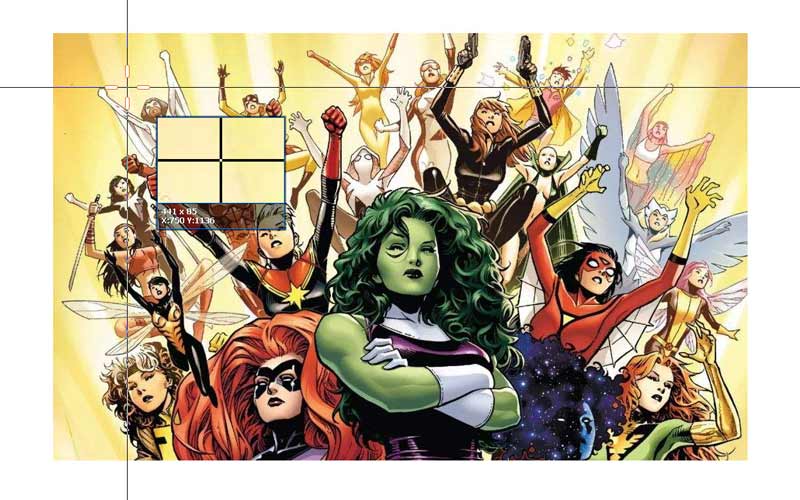
Schritt 3. Nach dem Screenshot auf Snapchat können Sie das aufgenommene Bild nach Belieben bearbeiten.
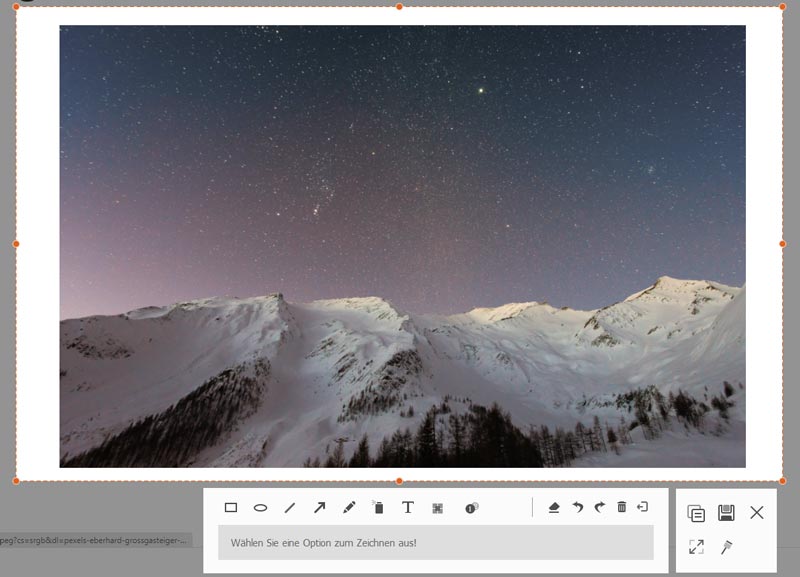
Schritt 4. Klicken Sie auf die Schaltfläche Speichern in der unteren rechten Ecke des Screenshot-Fensters, um den Snapchat-Screenshot als Bilddatei zu speichern. Sie können den Snapchat-Screenshot je nach Bedarf in jedem gängigen Bildformat wie JPG / JPEG, PNG, BMP, GIF oder TIFF speichern. Neben dem Snapchat-Screenshot können Sie auch Scroll-Screenshot machen.
Teil 5. FAQs zum Screenshot auf Snapchat, ohne dass sie es wissen
Frage 1. Was bedeutet Clear Cache für Snapchat?
Wenn Sie einen leeren Cache für Snapchat ausführen, werden auf Ihrem Gerät gespeicherte Objektive, Filter und zugehörige Daten entfernt. Wenn Sie dies tun, können Sie die Snapchat-App schneller ausführen. Sie können Speicherplatz auf Ihrem Gerät freigeben oder einige Probleme beheben, indem Sie den Cache leeren.
Frage 2. Löscht das Löschen des Cache bei Snapchat Konversationen?
Wenn Sie den Cache auf Snapchat leeren, werden Ihre Erinnerungen, Schnappschüsse oder Chats nicht entfernt. Sie können den Snapchat-Cache frei leeren, um Speicherplatz auf Ihrem Telefon freizugeben.
Frage 3. Was ist der Cache auf Snapchat?
Der Snapchat-Cache wurde entwickelt, damit Ihre App schneller funktioniert. Es ist tatsächlich eine Art von Speicher aus Funktionen, die Sie häufig verwenden. Snapchat enthält diese Cache-Speicher, damit die App schneller arbeitet und eine bessere Benutzererfahrung bietet.
Frage 4. Warum erhalte ich Snap-Benachrichtigungen, aber keine Snaps?
Viele Snapchat-Nutzer haben sich im Internet über dieses Problem beschwert. Sie können zu Ihrem Profilbildschirm gehen und dann Ihre Snapchat-Benachrichtigungen zurücksetzen, um das Problem zu beheben. Wenn das Problem weiterhin besteht, können Sie sich abmelden und anschließend erneut in Ihrem Snapchat-Konto anmelden oder die Snapchat-App neu installieren.
Wir haben hauptsächlich darüber gesprochen wie man auf Snapchat einen Screenshot macht, ohne dass sie es wissen in diesem Beitrag. Wir haben 4 effektive Möglichkeiten vorgestellt, mit denen Sie einen Screenshot von Snapchat erstellen können. Wenn Sie einen Screenshot von Snapchat machen möchten, ohne dass diese es wissen, können Sie auch einfach ein Bild mit einem anderen Telefon aufnehmen. Hinterlassen Sie uns eine Nachricht, wenn Sie noch Fragen haben.
 Screenshot auf HP Laptop machen
Screenshot auf HP Laptop machen Screenshot auf Mac zuschneiden
Screenshot auf Mac zuschneiden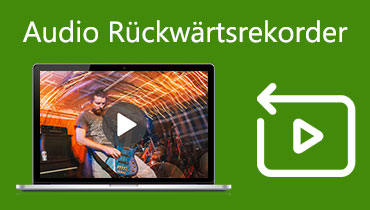 Audio Rückwärtsrekorder
Audio Rückwärtsrekorder